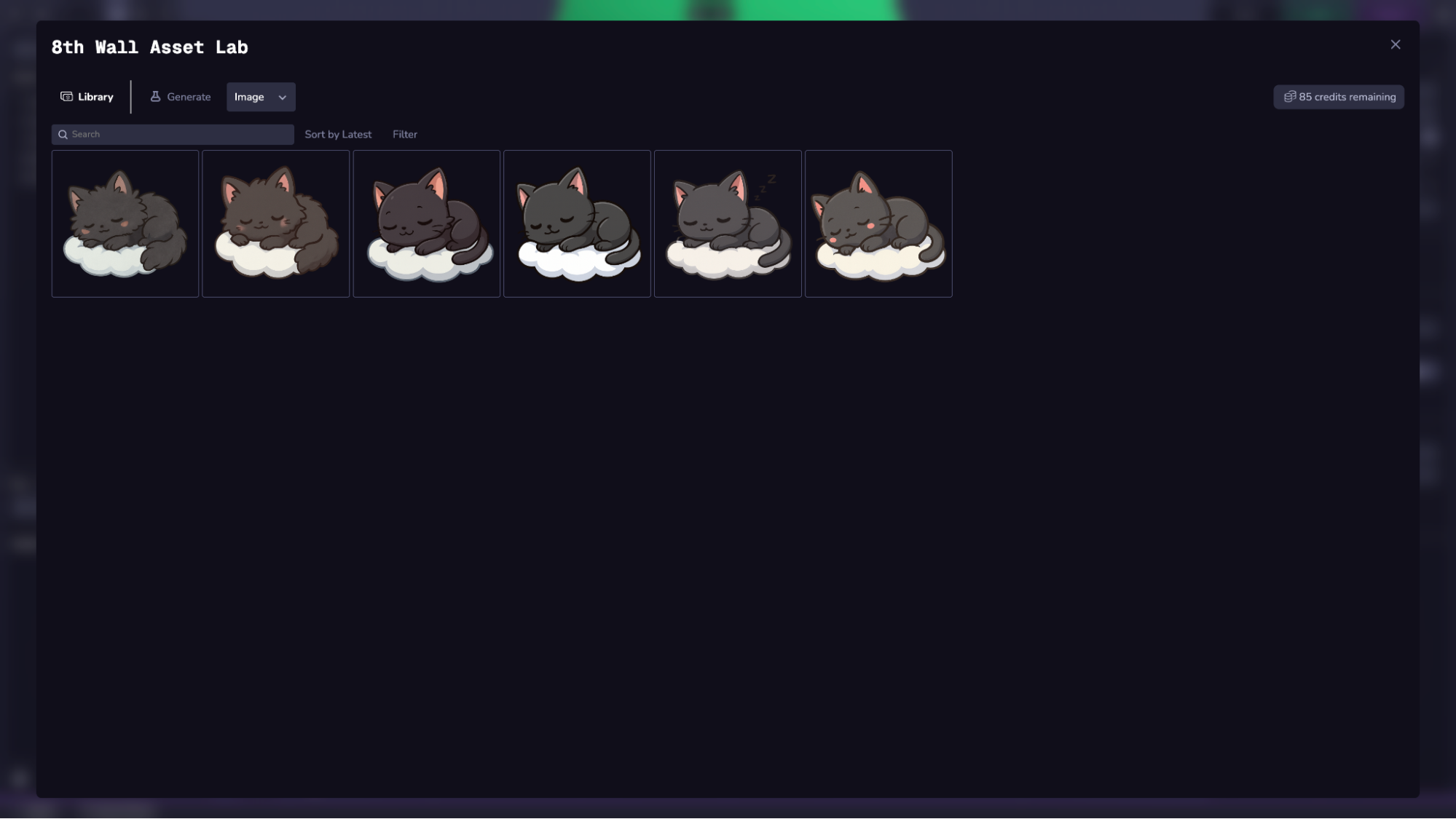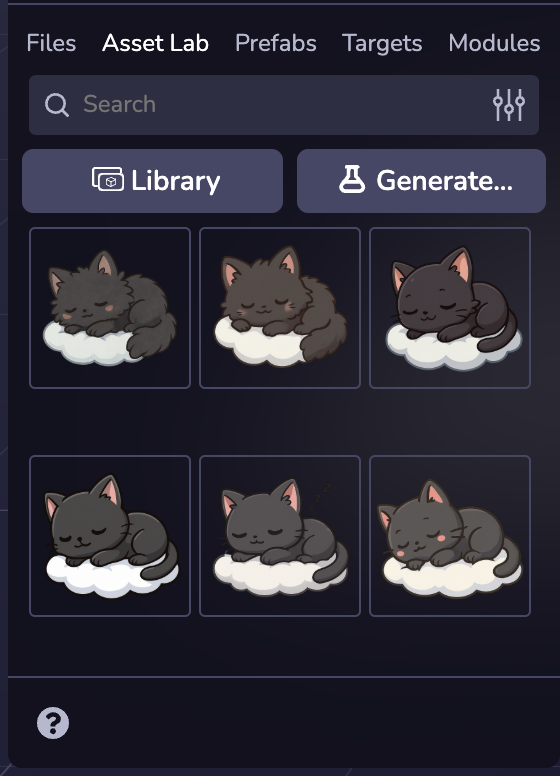Generar imágenes
Paso 1: Generar imagen(es)
Empieza por seleccionar un modelo en el menú desplegable.
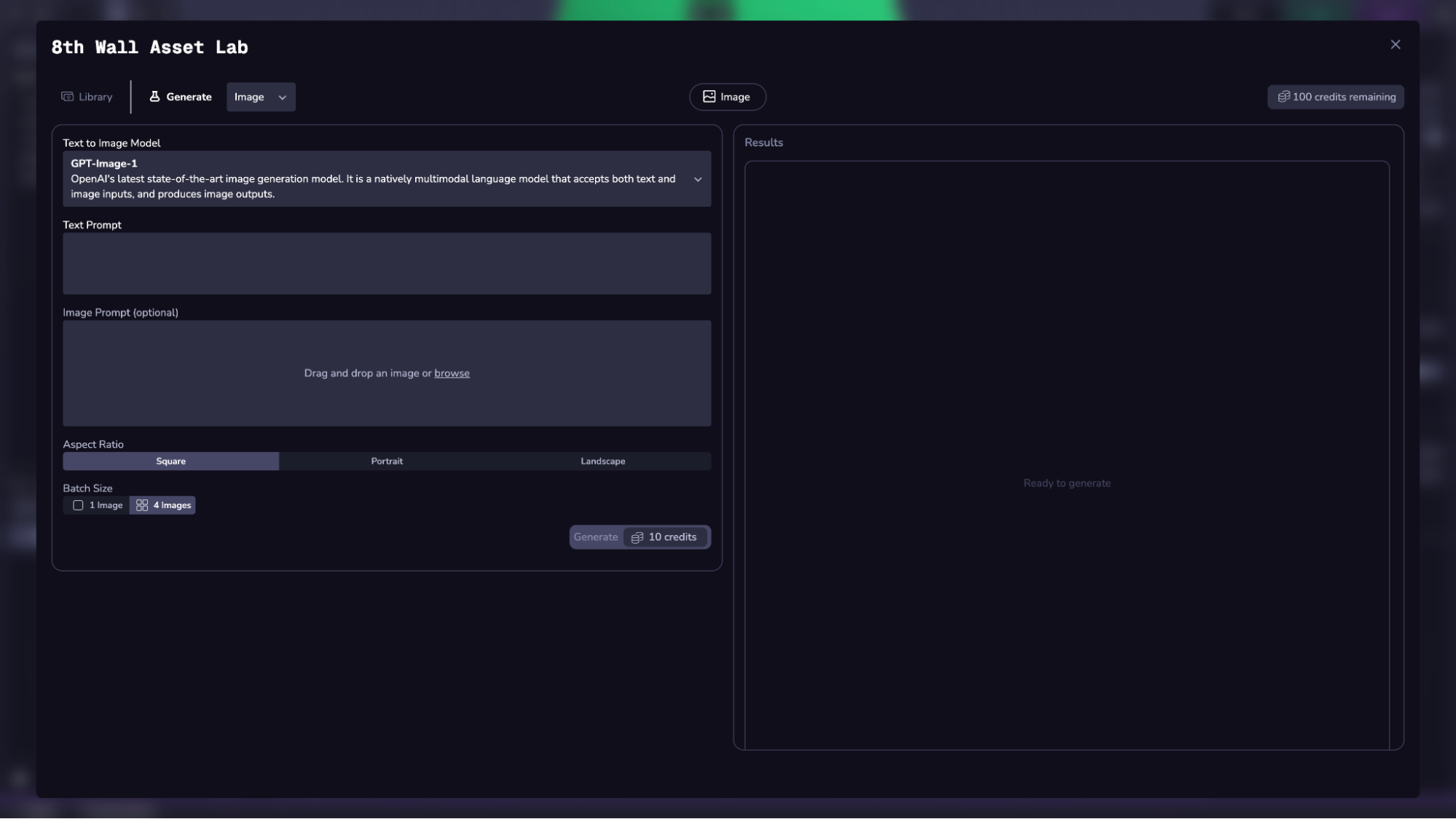
Cada modelo tiene sus puntos fuertes y sus costes de crédito. Consulte la sección Precios de los créditos para conocer todos los detalles sobre los precios.
Modelos compatibles
Núcleo de imagen estable Modelo de núcleo de AI estable para una generación rápida y de alta calidad. Entradas:
- Mensaje de texto
- Aviso negativo (opcional)
- Relación de aspecto (por defecto: cuadrado)
- Tamaño del lote (1 ó 4)
FLUX1.1 [pro] Versión mejorada de FLUX.1 con mayor fidelidad y composición. Entradas:
- Mensaje de texto
- Relación de aspecto (por defecto: cuadrado)
- Tamaño del lote (1 ó 4)
FLUX Kontext [pro] Admite tanto entradas de texto como de imágenes de referencia. Entradas:
- Mensaje de texto
- Imagen
- Relación de aspecto (por defecto: cuadrado)
- Tamaño del lote (1 ó 4)
GPT-Image-1 El último modelo de imagen multimodal de OpenAI. Entradas:
- Mensaje de texto
- Indicación de imagen (opcional)
- Relación de aspecto (por defecto: cuadrado)
- Tamaño del lote (1 ó 4)
Seleccione el botón Generar para procesar la solicitud.
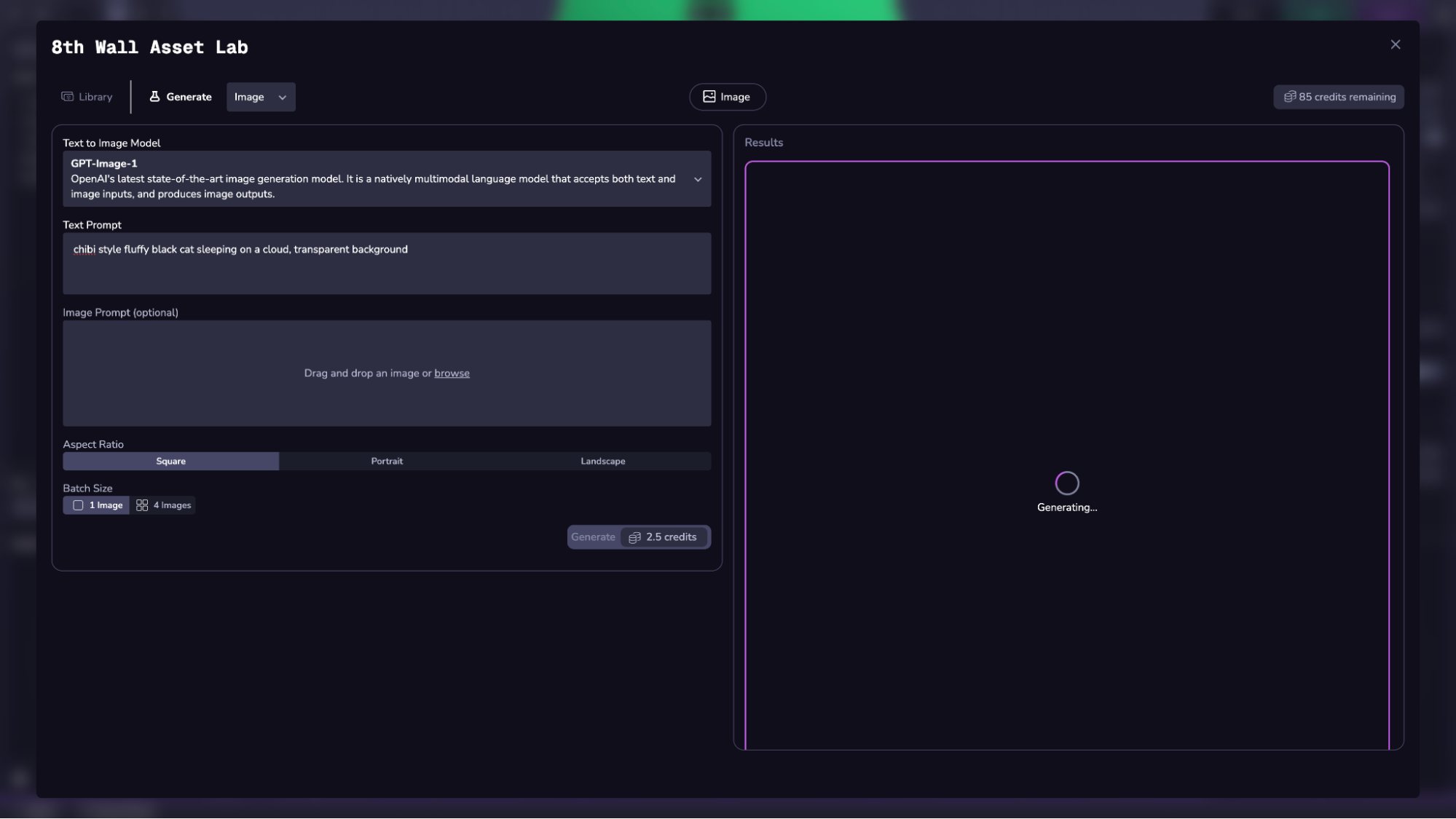
Paso 2: Importar al proyecto o descargar
Utilice los botones de la parte inferior para importar o descargar todas las imágenes.
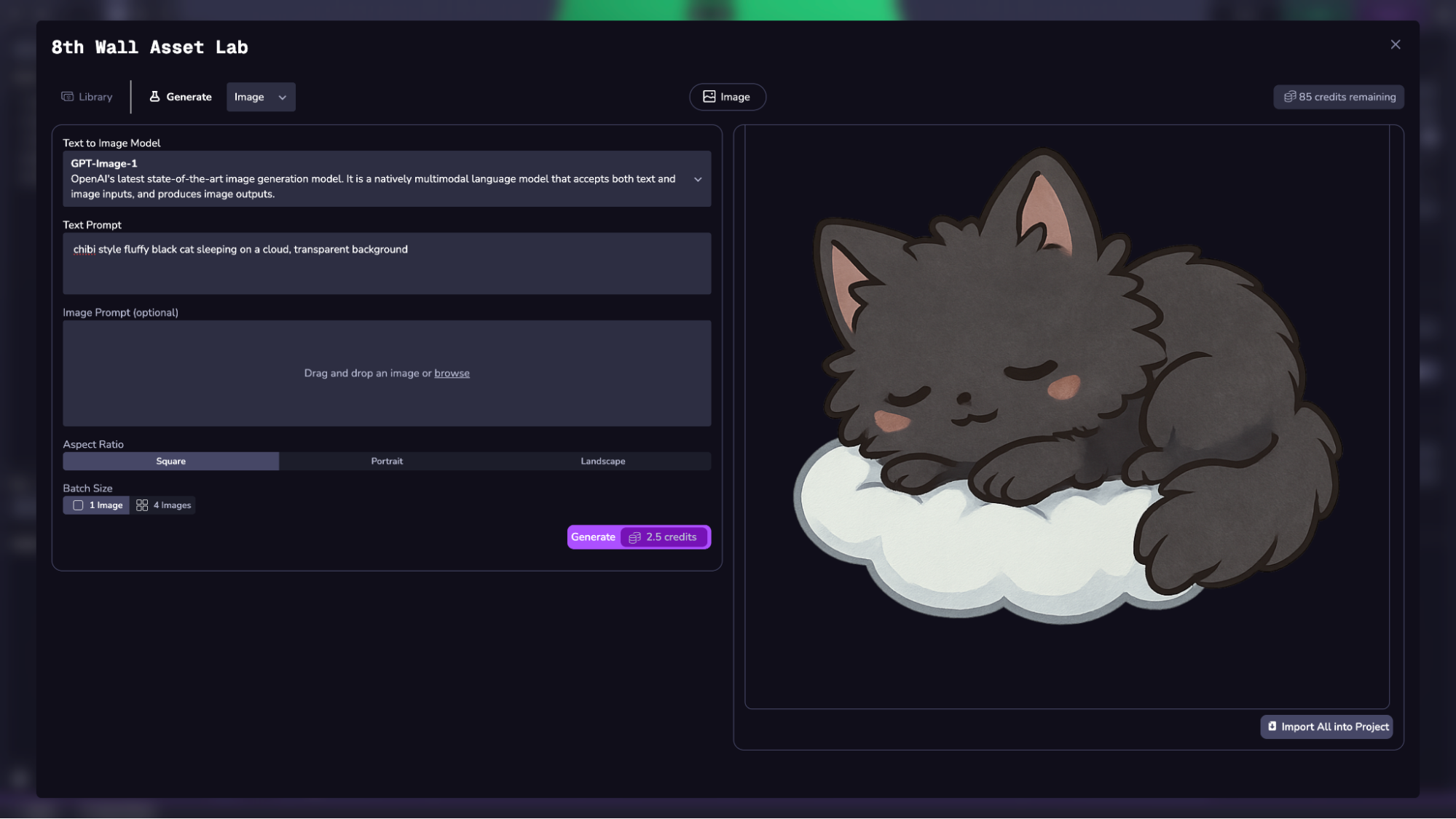
Accede a todos los activos de tu espacio de trabajo en la Biblioteca, disponible en la barra lateral de Studio o en el Laboratorio de activos a pantalla completa.